A 8 legjobb módszer a nem frissülő WhatsApp élő hely kijavítására Androidon és iPhone-on
Vegyes Cikkek / / April 06, 2023
A WhatsApp Élő helymeghatározás funkciójával megoszthatja valós idejű tartózkodási helyét barátaival és családjával egy adott ideig. Akár ETA-t ad meg valakinek, akár biztonsági okokból szeretné tudni, hol tartózkodik, az élő helymeghatározás funkció sok helyzetben jól jöhet. De mi van, ha a WhatsApp élő helymeghatározási funkciója hirtelen leáll Androidon vagy iPhone-on?

Ha a WhatsApp nem működik az élő tartózkodási helyének költözés közbeni frissítéséhez ez az útmutató néhány hibaelhárítási tippet tartalmaz, amelyek segítenek a probléma gyors megoldásában. Szóval, nézzük meg.
1. Ne távolítsa el a WhatsApp-ot a Legutóbbi alkalmazások menüből
Ha gyakran törli az alkalmazásokat a Legutóbbi alkalmazások menüből, előfordulhat, hogy véletlenül bezárja a WhatsApp-ot. Ez megakadályozza, hogy a WhatsApp a háttérben működjön, és frissítse az élő tartózkodási helyét. Így elkerülheti a WhatsApp kártya törlését az alkalmazásváltóból.

Egyes Android felületek, például a One UI, MIUI és mások lehetővé teszik az alkalmazások zárolását a Legutóbbi alkalmazások menüben. Ha a telefon rendelkezik ezzel a funkcióval, nyomja meg hosszan a WhatsApp kártyát, és válassza a Nyitva tartás lehetőséget. Ez megakadályozza, hogy véletlenül eltávolítsa a WhatsApp kártyát az alkalmazásváltóból.

2. Indítsa újra a Helyszolgáltatást
Ideiglenes problémák a telefon helyszolgáltatásával megakadályozhatja, hogy a WhatsApp nyomon kövesse a tartózkodási helyét. Legtöbbször az ilyen problémákat úgy oldhatja meg, hogy letiltja, majd újra engedélyezi a helyszolgáltatást a telefonján. Íme, hogyan kell csinálni.
Android
1. lépés: Nyissa meg a Beállítások alkalmazást a telefonján, és görgessen le, hogy érintse meg a Hely elemet.

2. lépés: Kapcsolja ki a Hely kapcsolót, várjon néhány másodpercet, majd kapcsolja be újra.

iPhone
1. lépés: Nyissa meg a Beállítások alkalmazást iPhone-ján. Görgessen le, hogy érintse meg az Adatvédelem elemet, és válassza a Helyszolgáltatások lehetőséget a következő menüből.


2. lépés: Kapcsolja ki a Helyszolgáltatások melletti kapcsolót. Néhány másodperc múlva kapcsolja vissza.

3. Ellenőrizze a WhatsApp helyengedélyeit
Ezután gondoskodnia kell arról, hogy a WhatsApp rendelkezzen a szükséges engedéllyel a tartózkodási helyének mindenkori nyomon követéséhez. Ha nem, az alkalmazás leállítja az élő tartózkodási hely frissítését, amikor másik alkalmazásra vált. Íme, mit tehet ennek elkerülése érdekében.
Android
1. lépés: Nyomja meg hosszan a WhatsApp ikont, és érintse meg az „i” ikont a megjelenő menüben.

2. lépés: Lépjen az Engedélyek elemre, és válassza a Hely lehetőséget a következő menüből.
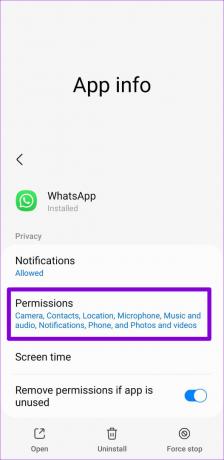

3. lépés: Válassza az „Engedélyezés csak az alkalmazás használata közben” lehetőséget, és kapcsolja be a „Pontos hely használata” kapcsolót.
Jegyzet: A pontos hely beállítása csak akkor jelenik meg, ha telefonja Android 12 vagy újabb rendszert futtat.

iPhone
1. lépés: Nyissa meg a Beállítások alkalmazást iPhone-ján, görgessen le a WhatsApp-hoz, és koppintson rá.

2. lépés: Érintse meg a Hely lehetőséget, és állítsa a Helyhozzáférés engedélyezése lehetőséget Mindig értékre. Ha még nem tette meg, kapcsolja be a Pontos hely melletti kapcsolót is.


4. Kapcsolja ki az Akkumulátorkímélő módot vagy az Energiatakarékos módot
Az akkumulátorkímélő mód engedélyezése arra kényszeríti a telefont, hogy szüneteltesse vagy leállítson bizonyos háttéralkalmazás-tevékenységeket az energiafogyasztás csökkentése érdekében. Ennek eredményeként előfordulhat, hogy a WhatsApp leállítja az élő helyed frissítését. Letilthatja az akkumulátorkímélő módot Androidon vagy az alacsony fogyasztású módot iPhone-ján, hogy megnézze, ez segít-e.
Android
1. lépés: Nyissa meg a Beállítások alkalmazást, és görgessen lefelé, hogy érintse meg az Akkumulátor és eszközápolás elemet.

2. lépés: Lépjen az Akkumulátor elemre, és kapcsolja ki az Energiatakarékos opciót.


iPhone
1. lépés: Nyissa meg a Beállítások menüt, és görgessen le, hogy érintse meg az Akkumulátor elemet.

2. lépés: Kapcsolja ki az alacsony fogyasztású módot.

5. Alkalmazásfrissítés háttérben engedélyezése a WhatsApp számára (iPhone)
Háttéralkalmazás frissítés egy praktikus funkció az iOS rendszerben, amely lehetővé teszi az alkalmazások számára, hogy frissítsék tartalmukat akkor is, ha Ön éppen nem használja őket. Ha letiltotta a háttérben futó alkalmazásfrissítést a WhatsApp számára, előfordulhat, hogy az alkalmazás leállítja az értesítések küldését vagy az élő tartózkodási hely frissítését.
Ha engedélyezni szeretné a háttérben futó alkalmazásfrissítést a WhatsApp számára, nyissa meg a Beállítások alkalmazást, és görgessen lefelé, és érintse meg a WhatsApp elemet. Ezután kapcsolja be az „Alkalmazásfrissítés a háttérben” kapcsolót.


6. Engedélyezze a WhatsApp számára, hogy adatokat használjon a háttérben (Android)
Előfordulhat, hogy a WhatsApp nem tudja frissíteni az élő tartózkodási helyét, ha korlátozta az alkalmazásban a mobiladat-használatot a háttérben. Ennek megváltoztatásához nyomja meg hosszan a WhatsApp ikont, és érintse meg az információs ikont a megnyíló menüben. Lépjen a Mobil adatok elemre, és engedélyezze a „Háttéradathasználat engedélyezése” lehetőséget a következő menüben.


7. Ellenőrizze a dátum- és időbeállításokat
A WhatsApp vagy bármely más alkalmazás gondot okozhat a tartózkodási hely észlelésében, ha a telefonon rossz dátum vagy idő van megadva. Az eltérések elkerülése érdekében beállíthatja telefonját a hálózat által biztosított dátum és idő használatára.
Android
1. lépés: Nyissa meg a Beállítások alkalmazást a telefonján, és görgessen le az Általános kezelés elemre.

2. lépés: Érintse meg a Dátum és idő elemet, és kapcsolja be az „Automatikus dátum és idő” melletti kapcsolót.


iPhone
1. lépés: Indítsa el a Beállítások alkalmazást iPhone-ján, és görgessen lefelé, hogy érintse meg az Általános elemet.
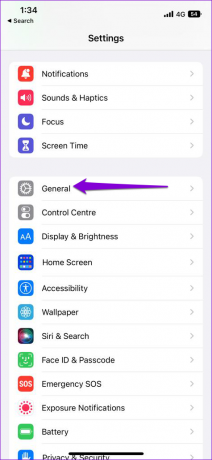
2. lépés: Érintse meg a Dátum és idő elemet, és kapcsolja be az Automatikus beállítás melletti kapcsolót.

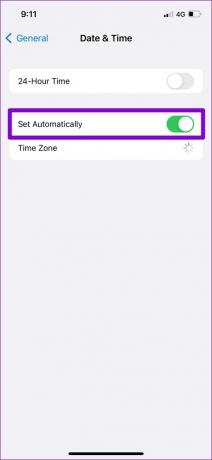
8. Frissítse a WhatsApp-ot
Egy elavult alkalmazásverzió teljesítményproblémákat is okozhat, különösen, ha régóta nem frissítette. Tehát ha semmi más nem működik, frissítse a WhatsApp alkalmazást a Play Áruházból vagy az App Store-ból, és nézze meg, hogy az újabb verzió megoldja-e a problémát.
WhatsApp Androidra
WhatsApp iPhone-ra
Pontosság garantált
A WhatsApp élő helymeghatározási funkciójának számos felhasználási módja van. Remélhetőleg a fent felsorolt megoldások egyike megoldotta a problémákat, és a WhatsApp ismét nyomon követheti mozgását. Ha nem, bármikor használhatja a Google Térképet vagy a Find My alkalmazást iPhone-ján ossza meg élő helyét másokkal.
Utolsó frissítés: 2022. november 15
A fenti cikk olyan társult linkeket tartalmazhat, amelyek segítenek a Guiding Tech támogatásában. Ez azonban nem befolyásolja szerkesztői integritásunkat. A tartalom elfogulatlan és hiteles marad.
Írta
Pankil Shah
Pankil építőmérnök, aki íróként indult az EOTO.technél. Nemrég csatlakozott a Guiding Tech-hez szabadúszó íróként, hogy útmutatásokkal, magyarázókkal, vásárlási útmutatókkal, tippekkel és trükkökkel foglalkozzon Androidra, iOS-re, Windowsra és webre.



